
ZBrush内でノイズを生成するSurface Noiseの機能にあるNoise Generatorのご紹介です。
- ざっくりどんなノイズが作成出来るのか知りたい
というような方に向けて
この記事では
fa-check-circle-oNoise Generatorの概要
fa-check-circle-oジェネレーターで作成できるノイズのリスト
をまとめています。
- サーフェスノイズをカスタムで作成したい人
参考
NoiseMaker| ZBrush Docs - Pixologic
関連記事サーフェスノイズの基本
コンテンツ
- 1 Noise Generatorの概要
- 2 ジェネレーターのワークフロー
- 3 3Dジェネレーターのリスト
- 3.1 Brick(レンガ)
- 3.2 Camouflage(迷彩)
- 3.3 Checkerboard(チェック柄)
- 3.4 Cheetah(チーター)
- 3.5 Corrugated(波形)
- 3.6 Dents(へこみ)
- 3.7 Erosion(腐食)
- 3.8 FBM(非整数ブラウン運動)
- 3.9 Gradient(グラデーション)
- 3.10 Granite(花崗岩)
- 3.11 Grid(グリッド)
- 3.12 HexTile(六角形タイル)
- 3.13 Houndstooth(千鳥格子)
- 3.14 Nested Shapes(入れ子模様)
- 3.15 Perlin Noise(パーリンノイズ)
- 3.16 Plaid(格子縞)
- 3.17 Psychedelic(サイケデリック)
- 3.18 Scales(ウロコ)
- 3.19 Simple Marble(シンプルマーブル)
- 3.20 Simplex(シンプレックス)
- 3.21 Snake Skin(蛇柄)
- 3.22 Speckled Stone(斑点石)
- 3.23 Spheres(球体)
- 3.24 Spiral(スパイラル)
- 3.25 Stripes(ストライプ)
- 3.26 Turbulence(乱流)
- 3.27 Voronoi(ボロノイ)
- 3.28 Voronoi Tiles(ボロノイタイル)
- 3.29 Weave(織り)
- 3.30 Wood(木材)
- 3.31 ZigZag(ジグザグ)
- 4 ZBrush関連アイテム&書籍
Noise Generatorの概要
Tool>Surface:Noise>NoisePlugを押すことで起動するジェネレーターです。
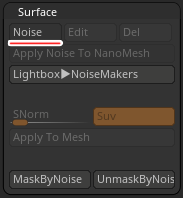
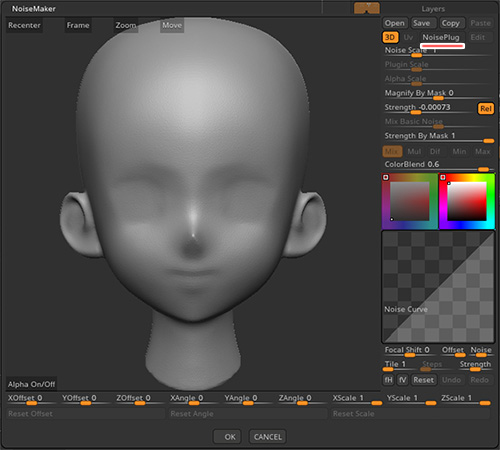
■ジェネレーター
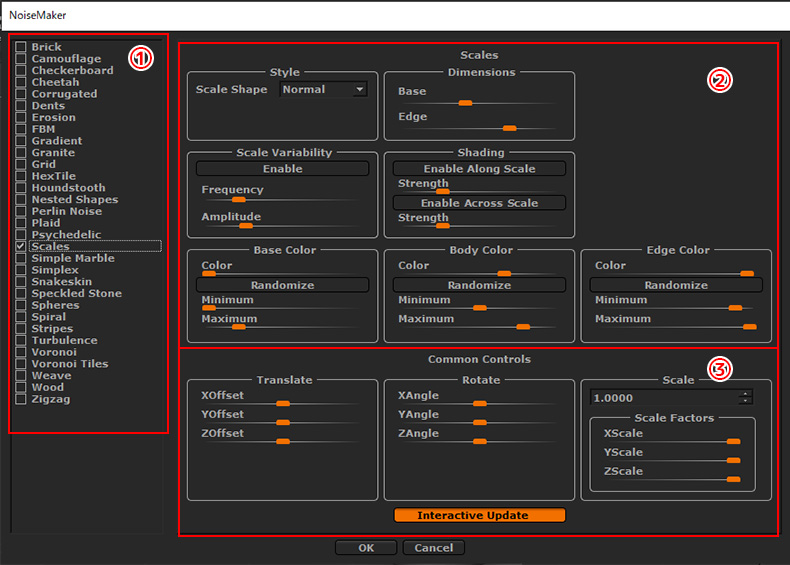
①ノイズジェネレータのリスト。
②ノイズジェネレーターの各設定。
③各ノイズジェネレーターの共通設定。
NoiseMaker プラグインの共通コントロール
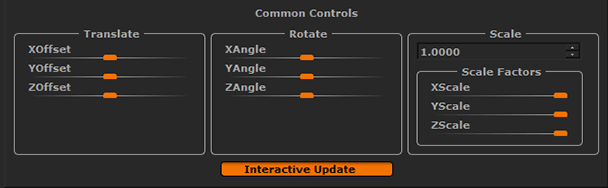
生成された各ノイズには、X、Y、Z軸に沿って共通のオフセット、角度、スケールが設定されており、ノイズがモデルにどのように適用されるかに影響します。
これらの設定を変更して、サーフェスに対するノイズのスケール、方向、位置を変更します。
選択された投影方法(ZBrushのNoiseMakerのプレビューウィンドウで3DまたはUVとして定義されている)によって、同じノイズタイプでも全く異なる結果になることがあります。
Interactive Updateボタン(デフォルトで有効)を使うと、変更内容がプレビューウィンドウにリアルタイムで表示されます。ノイズジェネレーターがあまりにも多くの計算時間を必要とする場合は、このオプションを無効にして、ワークフローをスピードアップすることができます。
色の混合
Noise Generatorは、モデルのPolyPaintとNoiseMakerのプレビューウィンドウで定義された色を混合することができます。
2つの色を混合したい場合は、まずColor > Fill Objectを使ってモデルにベースカラーを設定する必要があります。
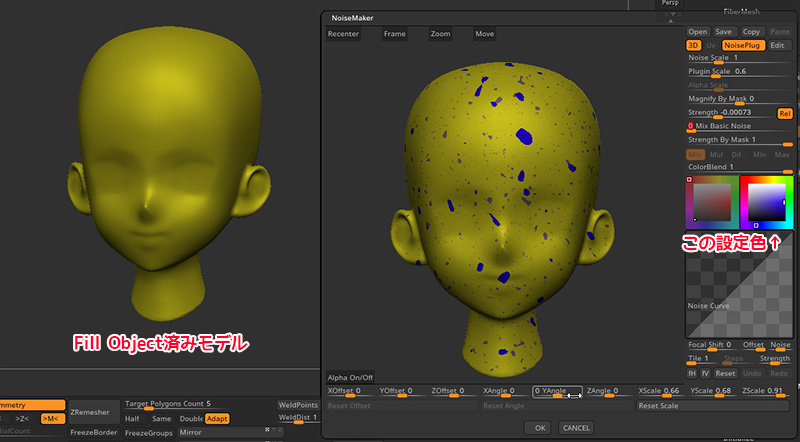
ジェネレーターのワークフロー
- ノイズを適用したいオブジェクトを選択します
![]()
- Tool>Surface>NoiseでNoiseMakerを起動します。生成したノイズが見やすくなるように以下を行います。
・色を現在サーフェスに適用されている(ZBrushのFrontカラー)ものとは別のカラーに設定
・Mix Basic Noiseを0にし、基本ノイズを非表示
・Strengthの設定を0.5または-0.5まで上げ、ノイズをはっきり視認させる
![]()
※これらは後から修正出来ます。 - NoisePlugを押してNoise Generatorを起動し、リストから希望するジェネレーターを選択します。今回はデフォルトで選択しているCheckerBordをそのまま利用します
- ノイズメーカーのプレビューウィンドウを見ながら、必要に応じて、ジェネレーターの各設定や共通のコントロール設定を変更します。リアルタイムで反映されます
![]()
関連記事調整する際の各パラメーターの目安に
- 完了したら、OKを押し、NoiseMaker プラグインを閉じます。
- NoiseMaker のプレビューウィンドウにある様々な設定を使って、適用されたノイズをさらに調整したり改良することができます。
![]()
- 別のジェネレーターに切り替えたり、一般的な設定を変更するなど、ノイズを修正する必要がある場合。NoisePlugを横のEditから修正・変更します。
メッシュに適用
- ノイズが適用されるとSurfaceの各設定が有効になります。
![]()
- Apply To Mesh適用することでモデルにノイズが適用されます。
- SNormal:ノイズが適用される前にメッシュの法線が滑らかになります。高いNioseScaleとStrengthの値を使用する場合は、この設定を100にすることをお勧めします。
ポリゴン数次第でNoseMakerでの表示とApply To Meshの結果が異なってしまうことご留意ください。
3Dジェネレーターのリスト
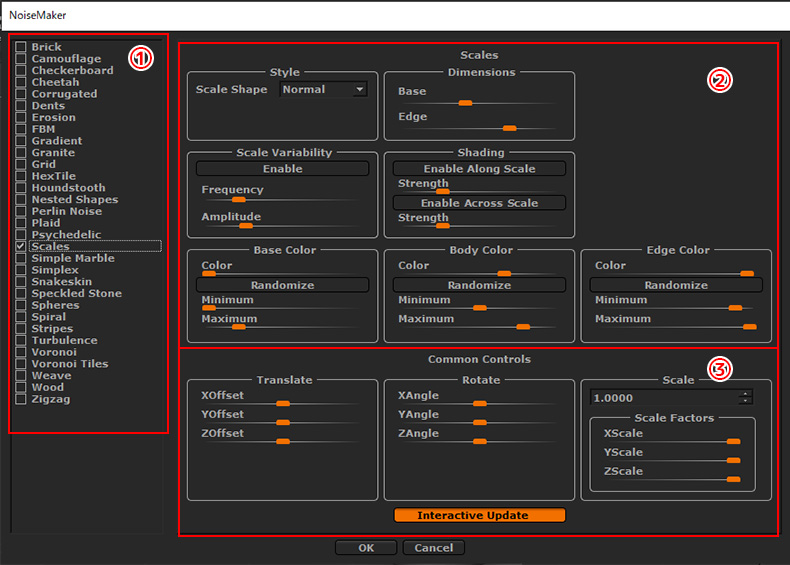
①のリストの簡単解説。全てのジェネレーターには、オフセット、アングル、スケールといった共通の設定があります。
いちいち覚えてられるわけが無いので、こんなノイズがあるんだなー程度に眺めて下さい。

Brick(レンガ)
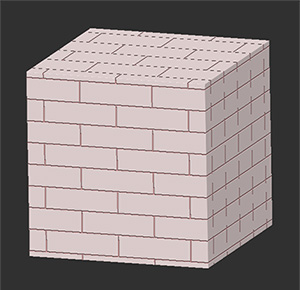
Brickジェネレータ-は、1つのレンガのサイズ(Width、Height、Depth設定)と、各レンガ間の距離(Mortar Thickness設定)を定義することで、レンガを作成します。
Camouflage(迷彩)
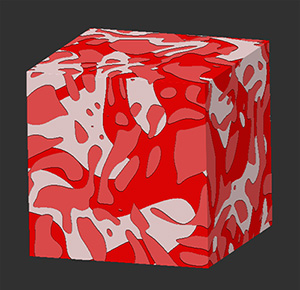
Camouflageジェネレータは、迷彩服に似たランダムなパターンを作成します。
StyleのFrequency設定を使用してランダムに角度を変更し、Thresholdスライダーでエリアを調整します。
しきい値が0の場合はSurfaceの設定色が表示され、1の場合はZBrushのフロントカラーが表示されます。(色の設定は、グレースケールの調整に基づいています)。ベースとレイヤー1、2のスライダを変更することで、色を入れ替えたり、変調させたりすることができます。
Checkerboard(チェック柄)
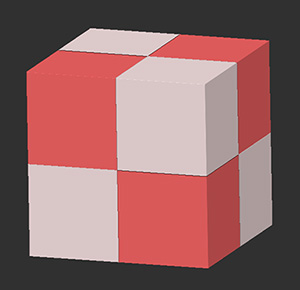
Checkerboardジェネレーターは、規則的なチェッカーパターンを作成します。
各正方形は、Depthスライダーを変更することで、より小さな正方形に分割することができます。
Colors Randomizeを有効にすると、ZBrushのFrontカラーとSurfaceのアクティブカラーを組み合わせて、各マスにランダムな色を適用することができます。Variabilityスライダーを変更することで、さらに効果を高めることができます。
Cheetah(チーター)

Cheetahジェネレータは、不規則なスポットを持つチーターの毛皮パターンをシミュレートします。
これらのスポットの形状は、VariabilityのSpotスライダーで変更することができます。
Corrugated(波形)
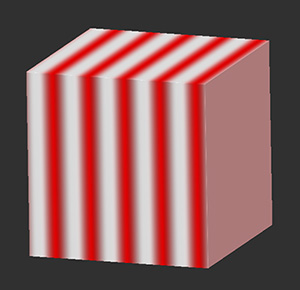
Corrugatedジェネレーターは、モデルの周りに一定のリングを作成します。滑らかな境界線や片側の鋭い境界線など、さまざまなスタイルが用意されています。
Dents(へこみ)
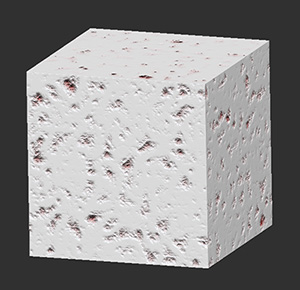
Dentsジェネレータは、表面上の腐食のような効果をシミュレートし、古い金属表面に最適です。
Erosion(腐食)
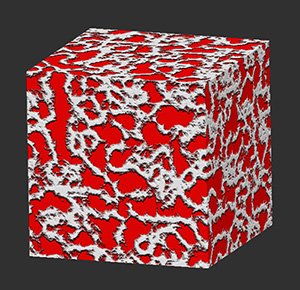
Erosionジェネレーターは、表面ではなくエッジに焦点を当てていることを除けば、Dentsジェネレーターに近い結果を生成します。
FBM(非整数ブラウン運動)
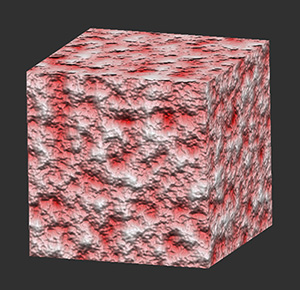
FBMジェネレーターは、グローバルなノイズをモデルに適用します。Detailの値は、密度に影響します。
Gradient(グラデーション)
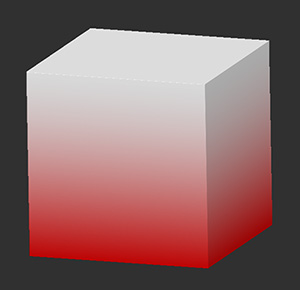
Gradientジェネレーターは、X、Y、Zボタンで指定された方向に、メッシュ上に線形グラデーションを作成します。※画像はYのみONの状態
Granite(花崗岩)
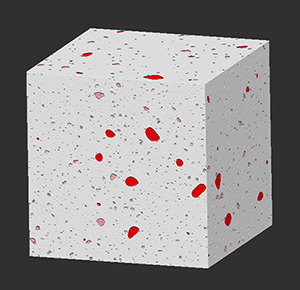
Graniteジェネレーターは、現実世界の花崗岩の素材をシミュレートします
StyleのOctavesによって変化し、ディテールの量を作成します。
Grid(グリッド)
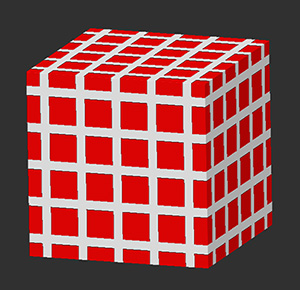
Gridジェネレーターは、モデルにグリッドを作成します。
Randomizeボタンは、タイルに適用されるカラーの強度に影響を与えます。
HexTile(六角形タイル)
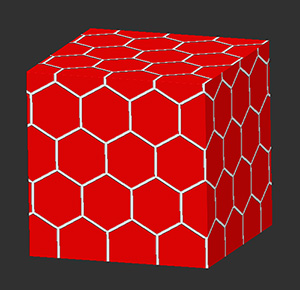
HexTileジェネレーターは、六角形のタイルを作成します。
ランダム化、最小値、最大値の設定は、モルタルとタイルの両方の色に影響を与えます。
Houndstooth(千鳥格子)
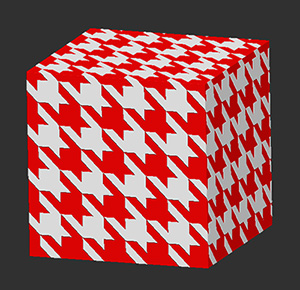
Houndstoothジェネレーターには、Chevron、Onyx、Sherlockなどの異なるパターンのセットが用意されています。
これらのパターンの向きを変更するには、共通コントロールにある角度スライダを使用します。
Nested Shapes(入れ子模様)

Houndstoothジェネレーターと同様に、Nested Shapesは、StyleのShapeTypeをSquare、Tube、Cube、Sphereなどに変更し、Thicknessスライダーで調整します。
Perlin Noise(パーリンノイズ)
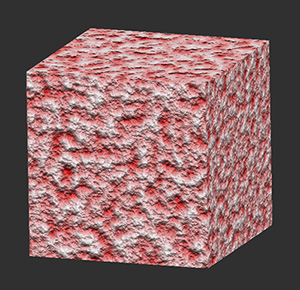
Perlin Noiseジェネレーターは、最も使われている有名なノイズ効果の一つをモデルに適用します。
これを使って、さまざまな結果を生み出すことができます。StyleのOctavesを増やすと、ジオメトリの変形のためのハイディテールノイズが生成されます。
Plaid(格子縞)
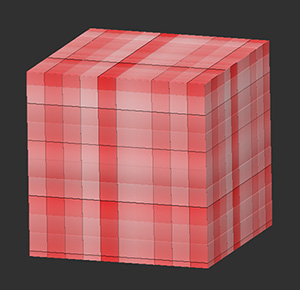
Plaidジェネレーターは、主に垂直と水平のラインのセットで構成された生地のパターンをシミュレートします。
その周波数と色は変更可能です。
Psychedelic(サイケデリック)
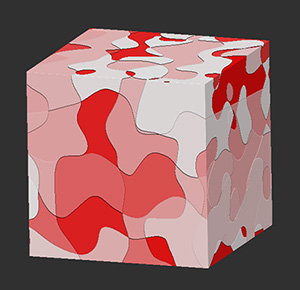
Psychedelicジェネレーターは、大きな床板に見られる金属要素に似たランダムなパターンを作成します。
Scales(ウロコ)
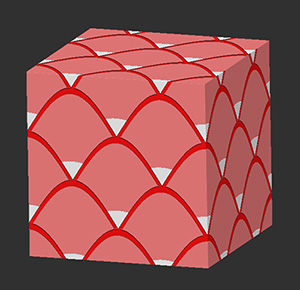
Scalesジェネレータは、ウロコをベースにしたパターンを作成し、その色のアスペクトを大きくコントロールすることができます。
Simple Marble(シンプルマーブル)
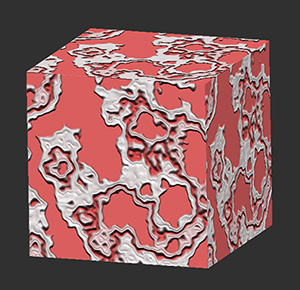
Simple Marbleジェネレーターは、不規則性がほとんどない非常に基本的なノイズを作成します。StyleのDetailで調整出来ます。
Simplex(シンプレックス)
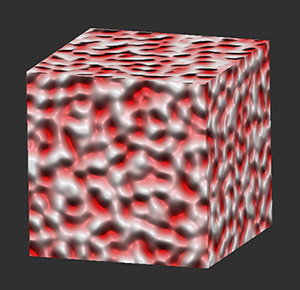
Simplexジェネレータは、不規則性の少ない非常に基本的なノイズを作成します。StyleのDetailで調整出来ます。
Snake Skin(蛇柄)
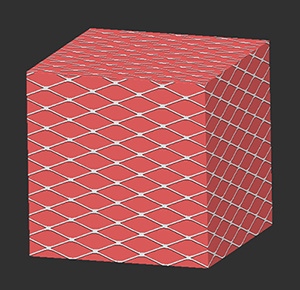
Snake Skin は、Scales ジェネレーターと同様に、蛇の鱗をシミュレートします。鱗の色を自由にコントロールすることができます。鱗を自然に見せるには、Scale Variabilityを有効にしAmplitudeを適用します。
Speckled Stone(斑点石)
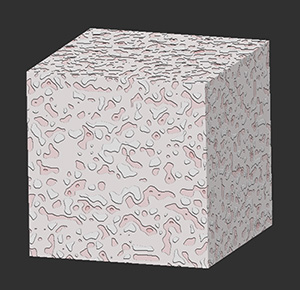
Speckled Stoneジェネレータは、磨かれた岩の中の小さなフレークをシミュレートします。これは低レベルのノイズを発生させるので、わずかに見えるだけの効果を求める場合に最適です。
Spheres(球体)

Spheresジェネレータは、モデル上にランダムな円のドットを作成し、StyleのPercent Hollowで中抜きにもできます。

Spiral(スパイラル)
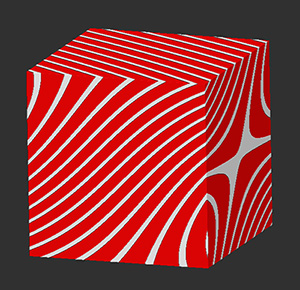
Spiralジェネレータは、スパイラルパターンでモデル上にストライプを適用します。Spiral Rateの設定は、これらのストライプの曲がり具合をコントロールします。
Stripes(ストライプ)

Stripesジェネレータは、モデル上に直線を適用します。StyleのShapeの設定次第で、ストライプのデザインを変更できます。
Turbulence(乱流)
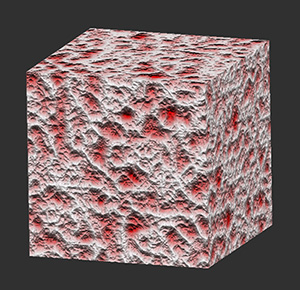
Turbulenceジェネレータは、変形と色の両方に深さを持つ不規則なノイズを作成します。このノイズは、壁のディテールなどのスカルプトのベースとして最適です。.
Voronoi(ボロノイ)
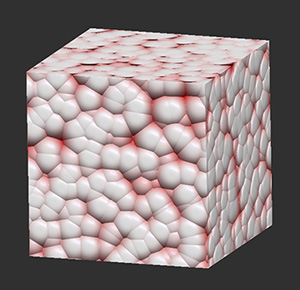
Voronoiジェネレータは、微細な有機細胞に似たパターンを再現します。StyleのTypeとMethodの設定次第で、大幅に変更することができます。
Voronoi Tiles(ボロノイタイル)
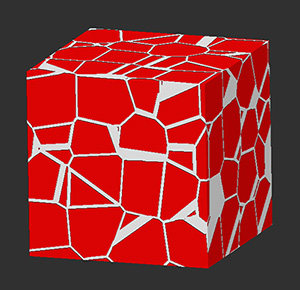
ボロノイタイルジェネレーターは、ボロノイアルゴリズムに基づいて不規則なパターンをシミュレートし、ひび割れや穴の開いた舗道のような効果を生み出します。
Weave(織り)
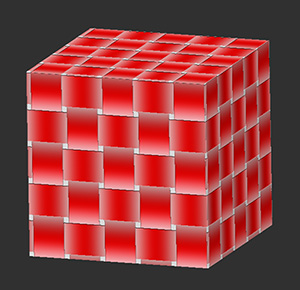
Weaveジェネレータは、オーバー/アンダーの織りパターンを使用できます。これは、布地、プラスチック製品、またカーボンファイバーのような特定の素材に非常に便利です。
特定の効果は、StyleのPatternを変更することで得られます。
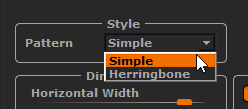
パターンにはいくつかのカラー設定が含まれており、テクスチャやメッシュの修正に使用するかどうかに関わらず、パターンの微調整をコントロールすることができます。
Wood(木材)
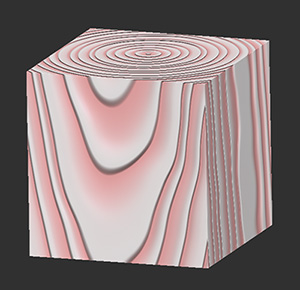
Woodジェネレータは、スライスされた木目を再現します。主に、不規則なリングを作成するAmplitudeスライダーによって変調することができます。
ZigZag(ジグザグ)
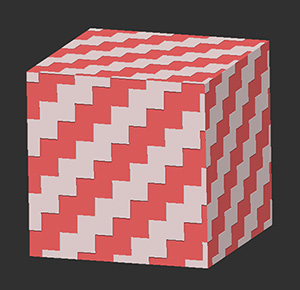
ジグザグジェネレータは、ジグザグパターンのための長方形の斜めのセットを作成します。ランダムカラーモードでは、メインのジグザグパターンの間に余分な長方形が追加されます。
ZBrush関連アイテム&書籍
日本語の書籍も沢山出ています。バージョンが古いものもありますが、基本的な操作方法に大きな違いはないので大丈夫かと思います。お気に入りの1冊を見つけてください。
注目!ZBrush専用アカウントを作成しました。ZBrush関連の最新記事、過去記事を投稿するアカウントです。良ければフォローしてください
らくがきクリエイトmononocoのZBrush関連の記事(ZBrush、ZBrushCoremini、Keyshot)を投稿するアカウントを開設しました。
しばらくは過去のZBrush記事を不定期にツイートしていきます。記事投稿のみのアカウントです📢
本体(@mono_moco)共々よろしくお願いします🙏https://t.co/o1vZMSCPDU pic.twitter.com/nrQ5ExFC5P
— moco_ZBrushTips (@moco_ZBrush) December 8, 2020
関連記事ZBrushユーザーを増やしましょうぞ!無料で遊べるZBrushCoreMini
ZBrushCore超入門講座![]() シリーズ
シリーズ
Twitterでも積極的にTipsを配信していた福井信明さん(fa-twitter@nobgame)の書籍。
基本操作から、(超)丁寧に解説しているのでZBrushを始めたばかりの人にも、無印ユーザーもおすすめです!
関連記事実際にやった感想
ほか初心者向けの入門セミナーでもわかりやすく解説されていました。
そしてちょっとしたユーザーの疑問にも丁寧に答えてくれる人格者でもあります!
リビングでちょろっと&セミナーで持ち出しなどでしたら、この辺でかなり充分だと思います。もうちょい低めでもいいくらい。
そして予約ありがとうございます!!!https://t.co/RaBYAf3a9z
— のぶほっぷ福井【ZModeler超入門講座】発売もうすぐ (@nobgame) 2019年11月4日
2020年4月に夭逝されたバイタテリティあふれる素晴らしい方でした。その遺伝子たるこれらの教材をもとにたくさんの作品を生みしてください。
作って覚える! ZBrushフィギュア制作入門
作って覚える!シリーズ第1弾。
初心者向けにフィギュア制作の工程が解説されています。フルカラー石膏を目的とした解説のため分割についての解説はありませんがZSphereやZmodelerなどZBrushでよく使われる機能を網羅した1冊。また書籍購入者向けに商用利用可能なブラシデータも配布されております。ZBrush 4R8対応。
Coreにはない機能を使用しているので注意が必要です。
作って覚える!ZBrushハードサーフェス入門
作って覚える!シリーズ第2弾。
「作って覚える!フィギュア制作入門」が終わってのステップアップならこちら!
Zmodelerの基本操作及びメカモデリングで覚えるZModelerの応用テクニックを学ぶことができます。初心者も対象となっていますが多機能を使用するため、ZBrushに慣れてきてからチャレンジするのがおすすめです。
作って覚える! ZBrushフィギュア制作チュートリアル -はじめてから塗装まで-
作って覚えるシリーズ第3弾。ZBrush 2022対応。
初心者向けにフィギュア制作の工程が解説されています。1弾とチャプターの大きな構成は同じですが、こちらは自宅での3Dプリントを想定しているため分割、出力周りの情報が増量。ワークフローや作成パーツも1弾と異なります。ZSphereの機能周り等1弾から省略された解説がある一方、MicropolyやDynamics等比較的新しい機能を使ったフローも学べます。










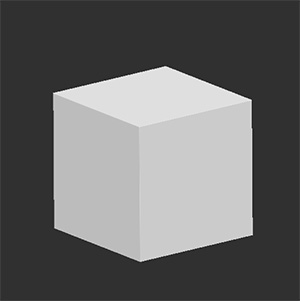
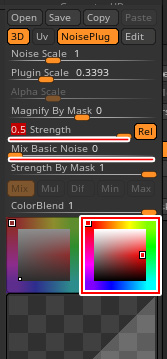
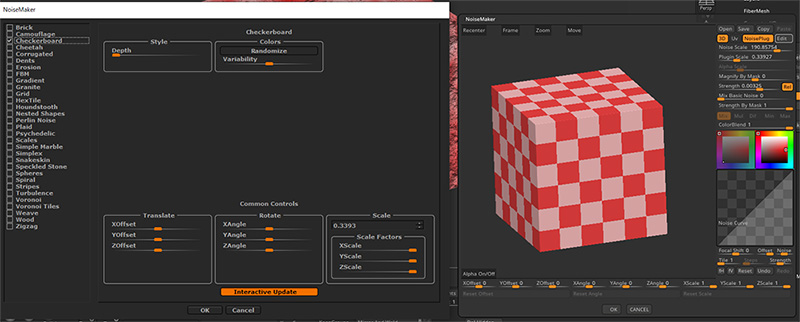

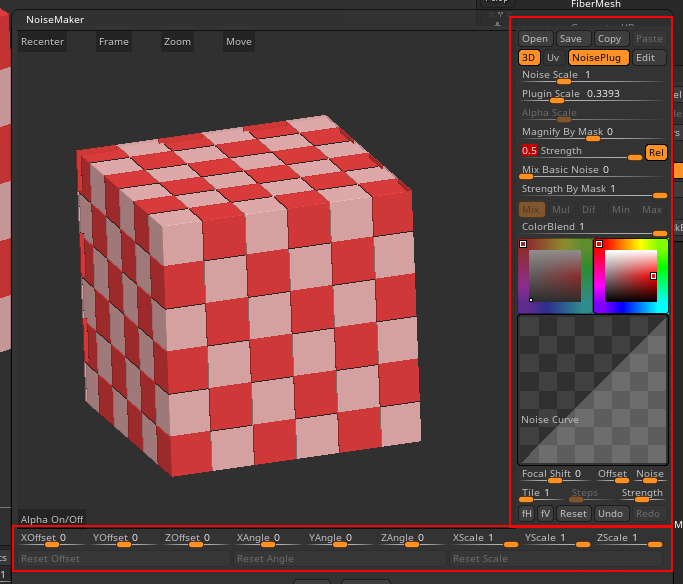
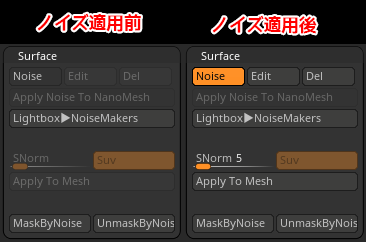











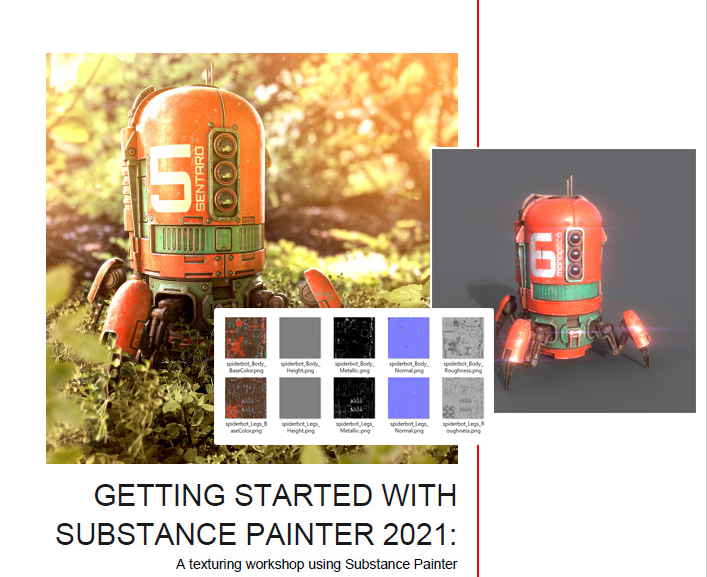
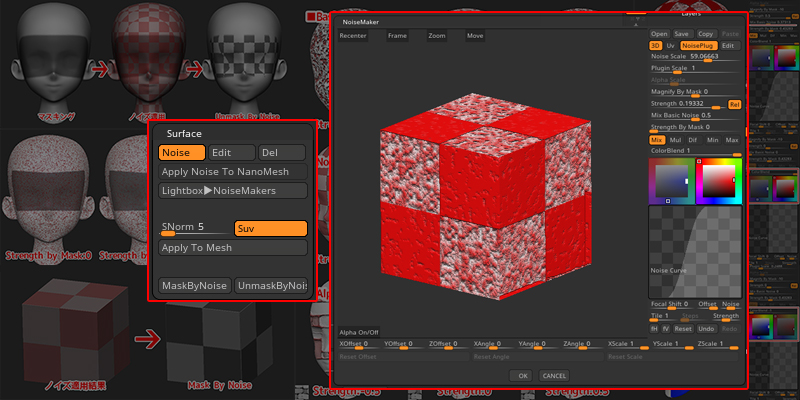
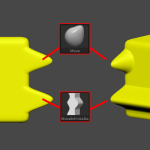
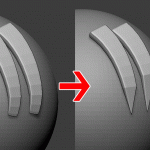

![I learned from Udemy's "【UE5の総合学習】ファンタジー風景制作講座 [UE5 Comprehensive Learning] Fantasy Scenery Creation Course".
■Note
https://mononoco.com/creative/ue/ue5-rngw-22
#udemy #ue5 #unrealengine #unreal](https://mononoco.com/wp-content/plugins/instagram-feed/img/placeholder.png)





